Nový termín
Při založení termínu je jediným povinným parametrem jeho datum a čas, které jsou předvyplněny. I místo je volitelným parametrem, jelikož aktivta nemusí být nutně prezenční, může se jednak například o Skypový hovor, který uživatel uskuteční z libovolného místa.
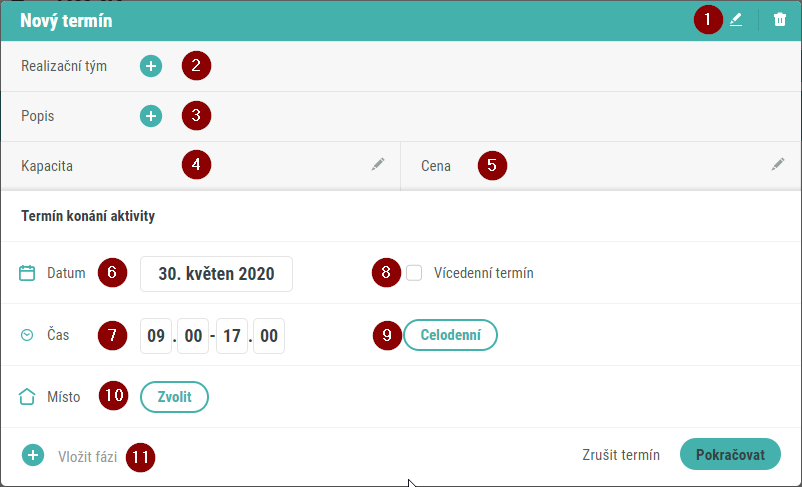
Pro kompletní informaci o termínu je dále možné vyplnit:
- (1) Název termínu - upravitelný po kliknutí na editační ikonku v záhlaví modálu
- (2) Realizační tým - uživatelé, kteří mají v termínu nějakou organizační roli (lektor, zkoušející...). Tito uživatelé musí mít v systému přiřazenou Roli s příslušným právem aby bylo možné je přiřadit do realizačního týmu termínu.
- (3) Popis - popis termínu, který může obsahovat jakékoli instrukce nebo informace pro účastníky.
- (4) Kapacita - kolik maximálně účastníků může být na termín přihlášeno.
- (5) Cena - cena konkrétního termínu, pokud by se jednalo o komerční aktivitu. Tento parametr je prozatím pouze informativní a nemá žádné funkční napojení v systému.
- (6) Datum - den nebo rozpětí dnů konání termínu. Pro rozpětí dnů je nutné zaškrtnout checkbox Vícedenní termín (8) vyplnit druhé datum
- (7) Čas - začátek a konec konání termínu. Pokud je počítán celý den, je možné kliknout na tlačítko Celodenní (9), které předvyplní času od půlnoci do 23:59
- (10) Místo - kde se termín bude konat. Po kliknutí na tlčítko zvolit je nutné vybrat místo ze seznamu míst uložených v systému.
- (11) Vložit fázi - pokud bude termín složen z více fází, přidává se nová fáze tímto tlačítkem.
Po kliknutí na tlačítko Pokračovat se otevře druhá část modálu. Zde se specifikuje kdy se termín zpřístupní pro uživatele k přihlášení.
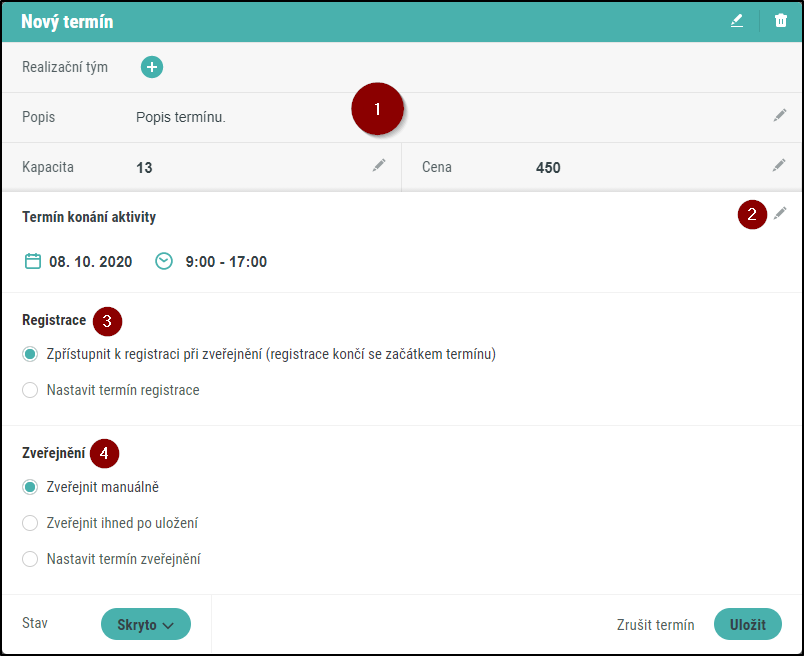
V horní polovině (1) je rekapitulace dat zadaných v první části modálu, které se v této fázi dají stále modifikovat.
Kliknutím na ikonu u Termínu konání aktivity (2) můžeme aktivitu opět rozdělit do fází se samostatným nastavením dat, míst a personálu. Po kliknutí se zobrazí tlačítko 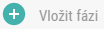 Viz Fáze termínu.
Viz Fáze termínu.
V sekci (3) Registrace volíme, zda se termín zpřístupní k registraci ihned po jeho zveřejnění, tedy ihned jak bude pro všechny uživatele viditelný, nebo zda chceme registraci zpřístupnit v konkrétním termínu.
(4) Zveřejnění termínu znamená, že se termín přesune ze stavu Skryto (v levém dolním rohu) do některého dalšího stavu (typicky Registrace) a bude viditelný pro všechny uživatele systému s příslušnými právy.
- Zveřejnit manuálně - znamená, že po uložení zůstane termín ve stavu Skryto a v budoucnu jej musíme manuálně přepnout do jiného požadovaného stavu.
- Zveřejnit ihned po uložení - jakmile klikneme na tlačítko Uložit, stav termínu se změní na stav Registrace
- Nastavit termín zveřejnění - nastavíme datum a čas, kdy se termín automaticky přepne ze stavu Skryto do stavu Registrace.
Fáze termínu
Je možné, že nastane potřeba, aby se termín aktivity konal na více místech nebo ve více časech. Jako příklad uveďme jednodenní kongres, kde se koná několik přednášek, každá pochopitelně v jiný čas, aby se návštěvníci mohli zúčastnit všech a jelikož různé přednášky potřebují různé rekvizity a prostředí, konají se i na více místech.
Je pochopitelně možné vytvořit více termínů, každý pro jednu přednášku a nechat účastníky přihlásit na všechny termíny. Jednodušší ovšem je, udělat jeden termín pro celý kongres a pro jednotlivé přednášky udělat fáze.
Pro rozdělení termínu do fází v okně nového termínu kliknete na tlačítko 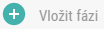 . Ve druhém kroku se k nastavení fází dostanete kliknutím na ikonu
. Ve druhém kroku se k nastavení fází dostanete kliknutím na ikonu  . Pak se zobrazí tlačítko
. Pak se zobrazí tlačítko 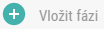 .
.
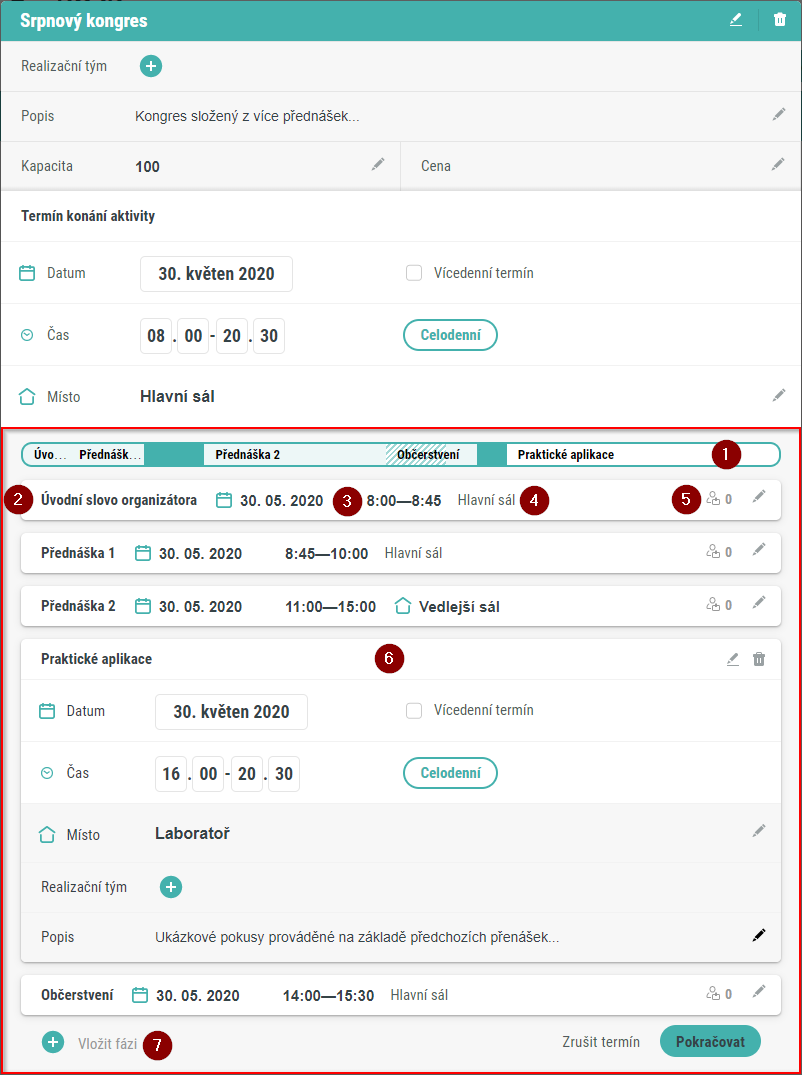
Fáze termínu jsou zobrazeny v červeně vyznačené části obrázku.
Nejvýše je grafický přehled časů jednotlivých fází (1). Jednotlivé fáze a jejich časy jsou zde chronologicky seřazeny a každá zabírá tolik místa, kolik odpovídá její délce. Pokud na sebe fáze navazují (Úvod a Přednáška 1), má jejich pozadí jednolitou světle zelenou barvu. Tmavě zelená barva znamená volné časové okno, kdy se nekoná žádná fáze. Šrafovaná část pak znamená překryv fází (Přednáška 2 a Občerstvení).
Pokud je nějaká fáze aktuálně editovaná (Praktické aplikace), je její pozadí bílé.
Pod tímto grafickým zobrazením je seznam fází tak jak je postupně vytváříme. Vytvořené fáze jsou sbalené a položka každé fáze zobrazuje její nejdůležitější informace:
- (2) Název fáze
- (3) Datum a čas konání
- (4) Místo konání
- (5) Velikost Realizačního týmu pro danou fázi a ikona pro editaci fáze
Pokud klikneme na editační ikonu, rozbalí se fáze do editovatelné podoby (6) kde můžeme změnit veškeré její parametry.
Nové fáze stále přidáváme tlačítkem 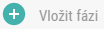 (7). Nová fáze bude mít své parametry předvyplněné podle parametrů termínu. Pokud je nezměníme, budou na přehledu fáze vypsány normálním fontem, zatímco změněné parametry jsou vypsány tučně.
(7). Nová fáze bude mít své parametry předvyplněné podle parametrů termínu. Pokud je nezměníme, budou na přehledu fáze vypsány normálním fontem, zatímco změněné parametry jsou vypsány tučně.
Parametry objektu termínu
Při tvoření certifikátů je možné použít i parametry termínu v rámci kterého uživatel aktivitu splnil. Jsou dostupné v proměnné SERVER.access.
| Název a typ | Popis parametru |
|---|---|
| Název runName STRING | Název termínu. |
Popis | Popis termínu, pokud byl vyplněn. |
| Začátek termínu runStart DATETIME | Datum a čas začátku termínu. |
| Konec termínu runEnd DATETIME | Datum a čas konce termínu. |
| Místo termínu runPlace STRING | Popis toho, kde se tento termín aktivity koná |